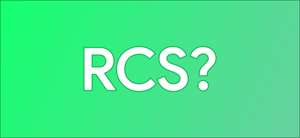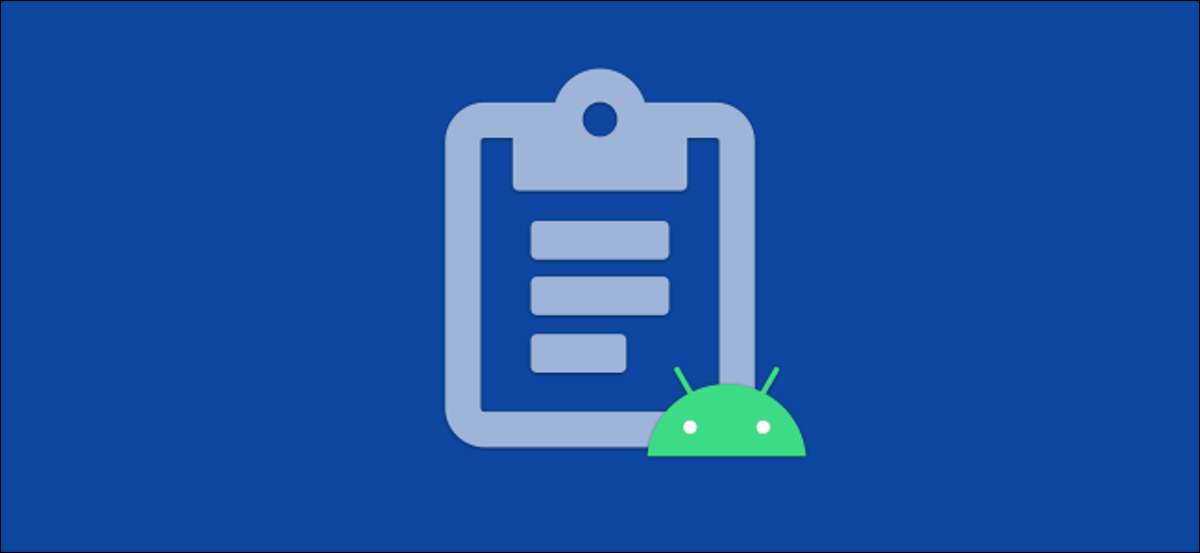
Schopnost zkopírovat a vložit je základní a jednoduché funkce jakéhokoliv Android smartphone nebo tablet. Nicméně, pokud chcete, aby ji na další úroveň, plně využít funkce schránky najít všechno, co jste zkopírovali. Začněme.
Stejně jako mnoho jiných věcí v Android funkce schránky pracuje odlišně v závislosti na vašem skin zařízení a Android verze. Samsung a LG telefony mají své vlastní vestavěné schránek. Ostatní přístroje přístup ke schránce pouze prostřednictvím klávesnice app.
Pro účely této příručky, budeme se zaměřením na využití schránky pomocí klávesnice app. Tato metoda bude fungovat na libovolném zařízení Android.
Za prvé, budete potřebovat aplikaci klávesnice, která má funkci schránky. Dva populární volby jsou společnosti Google Gboard a Microsoft SwiftKey . Tyto schránek v těchto dvou aplikacích pracovat velmi podobně.
Jakmile máte klávesnice nainstalován a nastavit Můžeme zkusit schránky. Za prvé, kopírovat text nebo odkaz. Schránka nepodporuje obrázky.
PŘÍBUZNÝ: Jak kopírovat a vkládat text, odkazy a fotografií na Android
Next, přejděte do aplikace, kam chcete vložit cokoliv zkopírovat a klepněte na textové pole vyvolejte klávesnici. Podívejte se na ikonu schránky v horní liště.
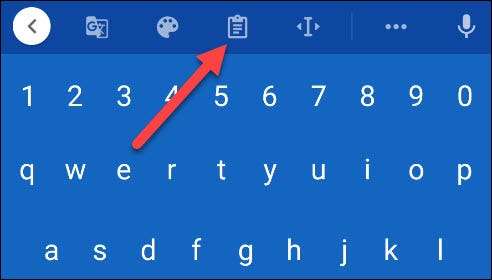
Tím se otevře schránku, a uvidíte nově zkopírovanou položku na začátek seznamu. Stačí klepnout na některou z možností ve schránce ji vložit do textového pole.
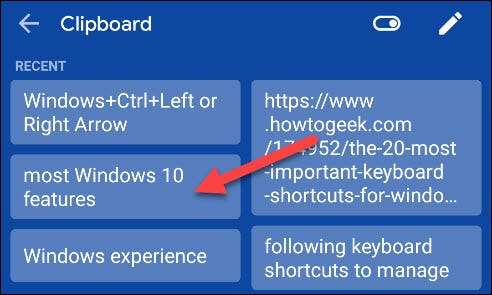
Android neukládá položky do schránky navždy. Po nějaké době, kdy nejstarší schránky položky budou odstraněny. Oba Gboard a SwiftKey vám umožní „PIN“ položky do schránky, aby se zabránilo jejich odstraněn po hodině. To může být provedeno s dlouhým stisknutím tlačítka na položku a zvolte možnost „Pin“.

Pokud zjistíte, že kopírování a vkládání hodně na Androidu, schránka je neocenitelným pomocníkem. Můžete zkopírovat spoustu věcí najednou a poté je vložit samostatně bez přeskakování sem a tam.
PŘÍBUZNÝ: Jak změnit klávesnici telefonu Android